Снэпчат – популярное приложение-мессенджер, объединяющее в общении миллионы пользователей глобальной сети интернет. У некоторых пользователей возникают трудности с настройкой приложения, они не могут до конца понять, как работает Снапчат на Андроиде.
Инструкция по основам работы c сервисом Snapchat на Андроид-смарфоне
Начать пользоваться популярным мессенджером несложно. Благодаря представленным ниже пошаговым инструкциям, этому сможет научиться юзер любого уровня.
Шаг 1. Скачивание программы Snapchat
Для скачивания приложения нужно выполнить следующие действия:
- Войти в магазин приложений Google Play Market.
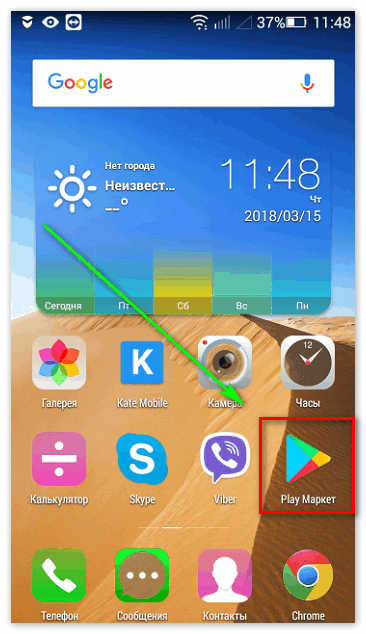
- В строке поиска ввести название программы и нажать пиктограмму с лупой.
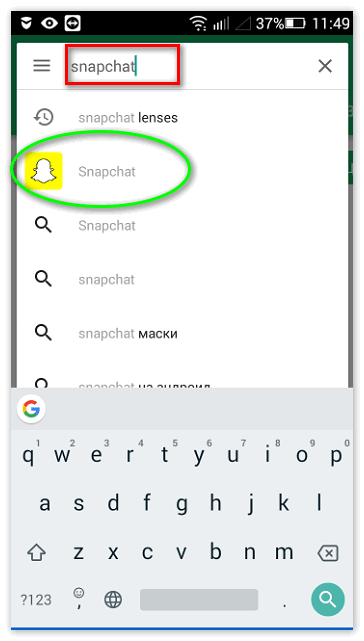
- В появившемся окне нажать «Установить» и дождаться окончания процесса инсталляции.
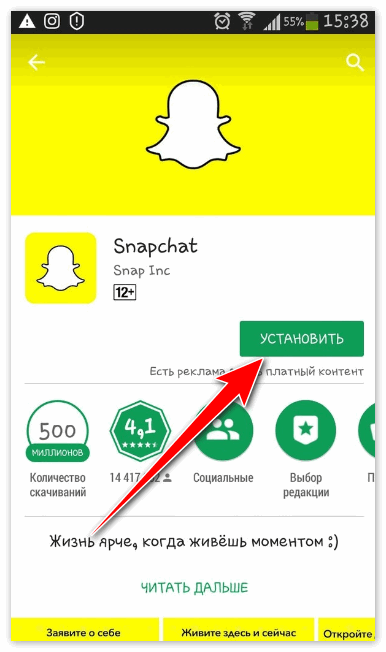
Важно. Мессенджер Снапчат не будет полноценно работать с версиями Андроид ниже 4.3. Лучше всего использовать пятую версию мобильной системы или выше. Также следует иметь в виду, что в Android-модификации приложения недоступны некоторые наборы эффектов или линз, при этом их можно обнаружить в iOS-версии Снэпчат.
Шаг 2. Регистрация нового пользователя
Для создания нового аккаунта в программе-мессенджере необходимо сделать следующее:
- Запустить Снапчат.
- Для регистрации нового пользователя ввести фамилию и имя.
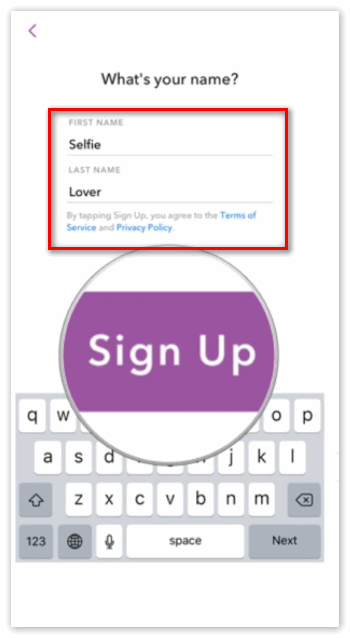
- Заполнить нужные графы другими данными: будет предложено ввести дату рождения, номер мобильного телефона и адрес электронной почты.
- Придумать и вписать в нужное поле ник (если юзер с таким ником уже зарегистрирован, появится соответствующее сообщение).
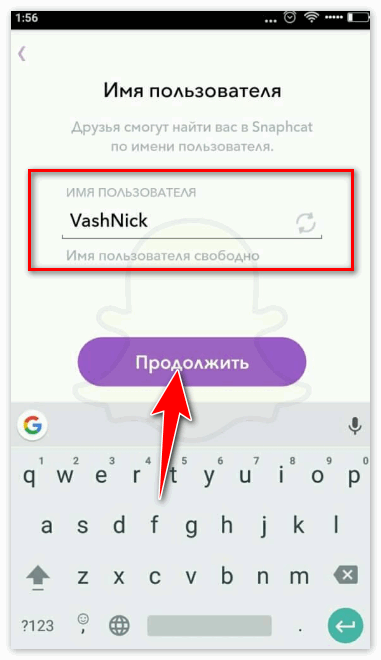
- Придумать и ввести пароль для доступа к аккаунту.
После этих нехитрых манипуляций процесс активации нового юзера в Снепчат можно считать завершенным.
Шаг 3. Начало работы с Snapchat
После регистрации программа сама проверит телефонную книгу смартфона на предмет наличия пользователей Снапчат. Если таковые найдутся, их можно сразу добавить в список контактов мессенджера.
Порядок отправления сообщения следующий:
- После запуска автоматически запустится фронтальная камера. Если активировалась основная камера, то можно переключиться на переднюю, нажав пиктограмму в праовм верхнем углу.

- В нижней части экрана находится круг. Краткое нажатие на него позволяет сделать фотоснимок, длительное – снимает видеоролик.
- После съемки нажимается стрелка в нижнем правом углу и в появившемся списке выбирается получатель сообщения.
- Для отправки сообщения нажимается кнопка «Отправить».
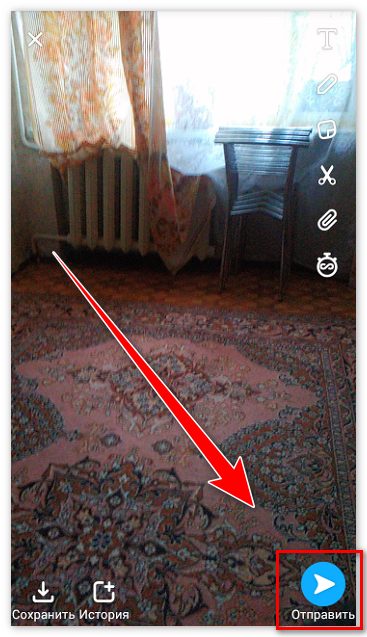
Для доступа ко всем настройкам программы и к так называемому снэпкоду (изображению, состоящему из рисунка привидения и уникальной совокупности точек) нужно вернуться на главный экран Snapchat. Для этого нажимается пиктограмма в левом верхнем углу дисплея.
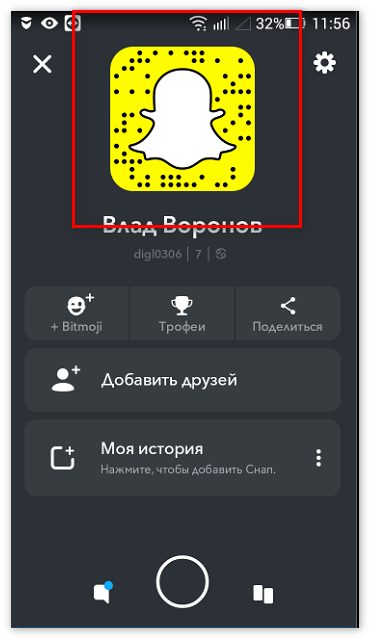
Заключение
Думается, данная статья поможет начать работать с мессенджером Snapchat, зарегистрировать нового пользователя и разобраться с основными настройками приложения.
